
Vous voulez créer un chat de groupe Messenger pour vous connecter avec vos clients ou clients ? Dans cet article, nous couvrirons ce qu'est un chat de groupe Facebook Messenger, les avantages de l'utilisation d'une et enfin, comment créer un chat de groupe dans Messenger.
Qu'est-ce que le chat Facebook Messenger Group ?
Un groupe Facebook Messenger est une fonctionnalité Facebook qui vous permet d'avoir des conversations privées avec jusqu'à 250 membres. Ces discussions de groupe sont principalement utilisées pour communiquer avec vos amis et votre famille, organiser des discussions et planifier des événements.
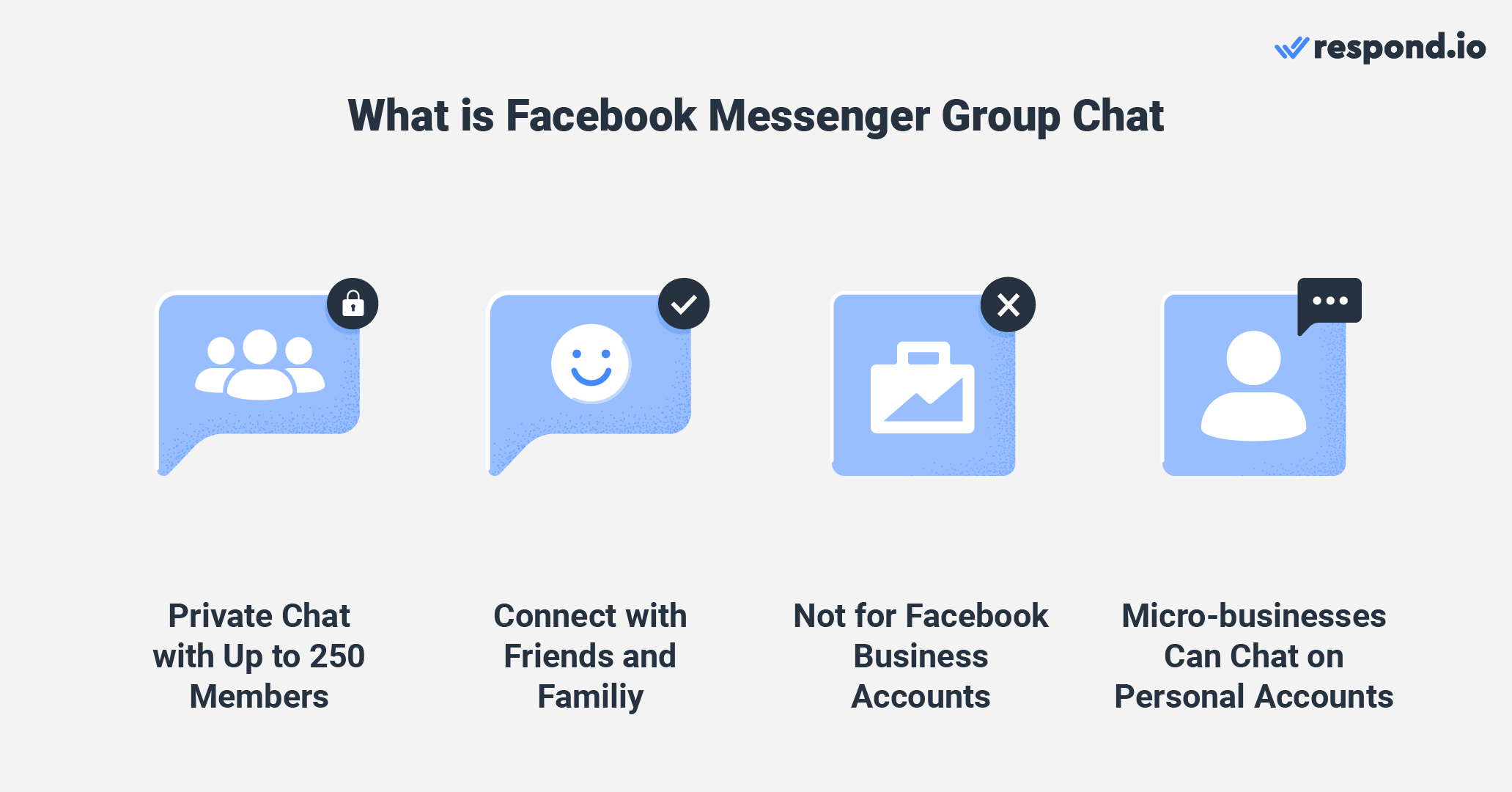
Les portefeuilles Meta Business, anciennement connus sous le nom de comptes Facebook Business, ne sont pas autorisés à créer ou à rejoindre un chat de groupe. Cependant, les propriétaires de petites entreprises qui utilisent leurs comptes Facebook personnels à des fins professionnelles peuvent utiliser les discussions de groupe pour les ventes et le support.
Examinons les avantages d'un chat de groupe.
Avantages de l'utilisation du chat de groupe Messenger pour les entreprises
Facebook Messenger compte près d'un million d'utilisateurs actifs en 2022. Il domine le marché en Amérique du Nord, Australie, certaines parties de l'Europe et l'Asie du Sud-Est. Comme la plupart des clients sont actifs sur Messenger, les entreprises peuvent les rassembler dans un groupe pour partager des informations.
La communication en temps réel est un avantage pour les chats de groupe. Les gens ne vérifient pas souvent leurs e-mails et les fils de discussion peuvent être dispersés. Avec Messenger, vous pouvez échanger des informations, résoudre des problèmes et obtenir des réponses plus rapidement.
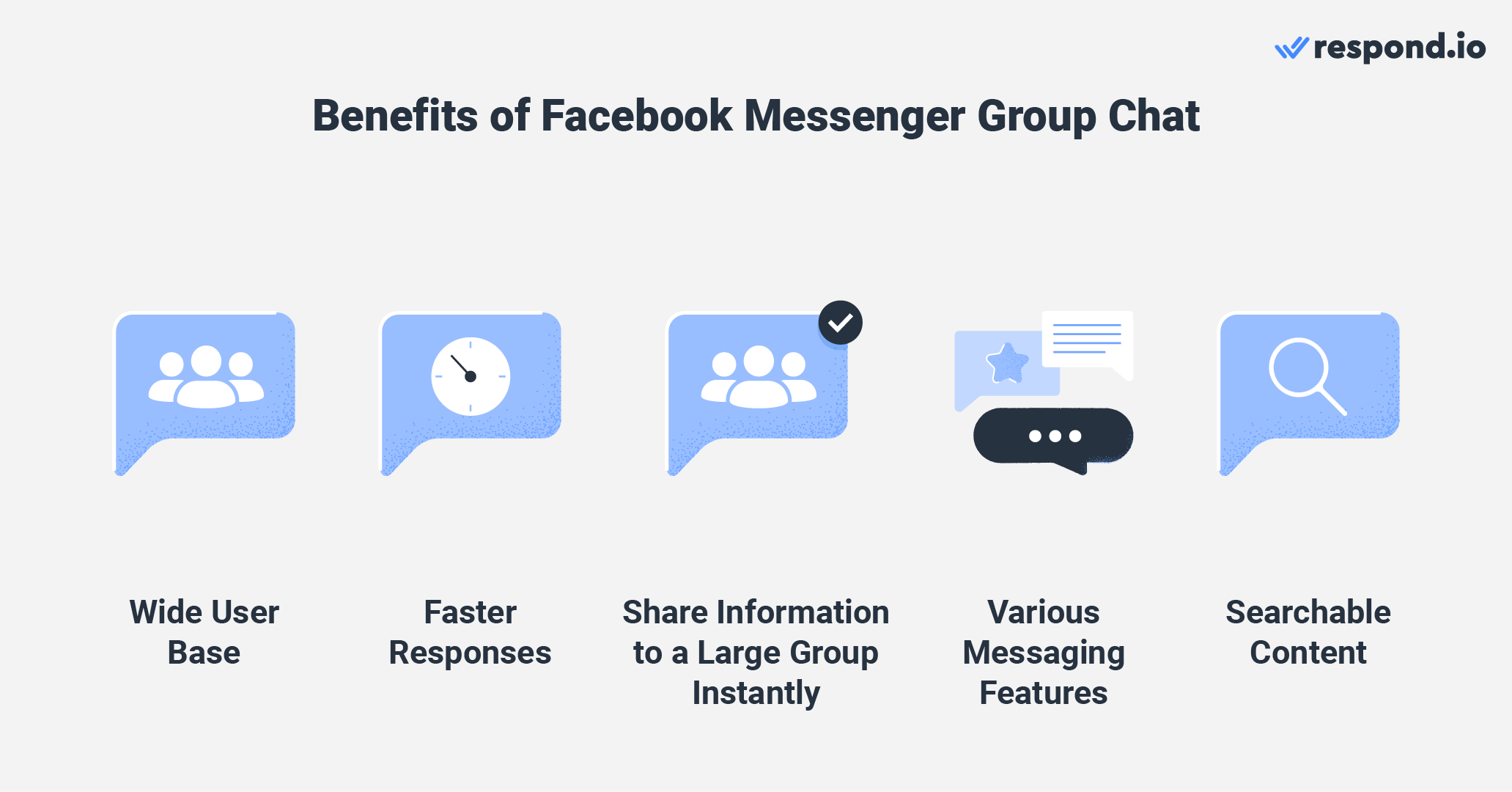
Messenger Group chat supporte les fonctions de messagerie comme les messages textuels, les images, les messages vocaux, les sondages et plus encore pour augmenter l'engagement. Tous les contenus sont également consultables, y compris les fichiers et les images.
Chiffrement de bout en bout est également possible. L'activer empêche quiconque, y compris Meta, de lire le contenu de votre chat. Cependant, ces conversations chiffrées ne sont disponibles que lors de la mise en place de la conversation de groupe sur mobile et iPad.
Maintenant que vous connaissez les avantages, nous vous montrerons les étapes pour créer un chat de groupe.
Transforme les conversations des clients en développement commercial avec respond.io. ✨
Gérez les appels, les chats et les e-mails en un seul endroit !
Comment créer un groupe de discussion dans Messenger
Dans cette section, nous allons vous montrer comment créer un groupe de discussion dans l'application Messenger, application de bureau Facebook Messenger et navigateur Facebook Messenger. Notez que par défaut, le nom de votre groupe est une liste de tous ses membres. Pensez à le changer pour refléter le but du chat de groupe.
Maintenant, passons en revue les trois méthodes pour créer un chat de groupe.
Comment créer un groupe de discussion dans l'application Messenger Mobile
Créer une conversation de groupe sur votre application mobile est un processus simple. Il suffit de suivre les étapes ci-dessous pour commencer votre première conversation de groupe.
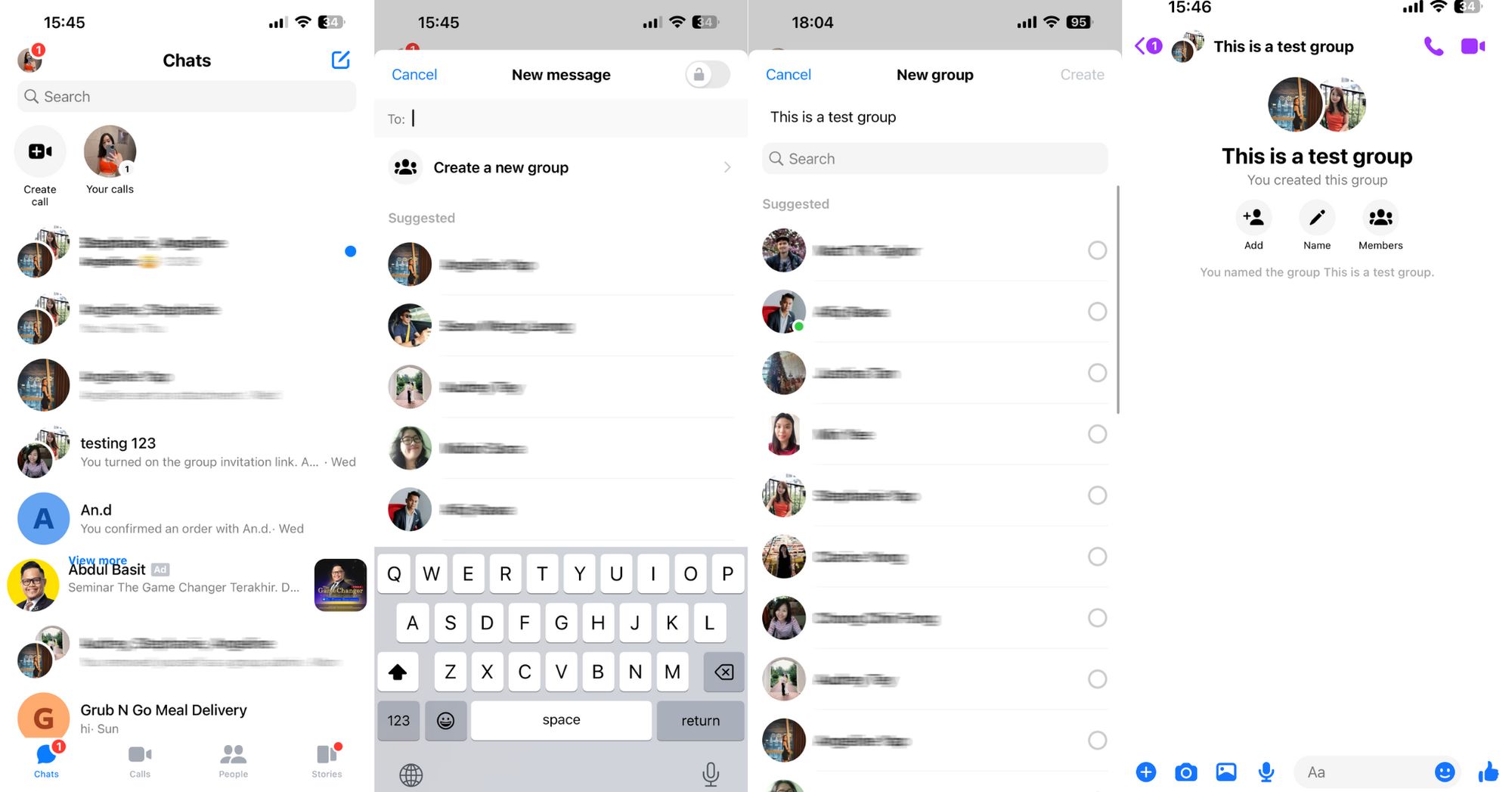
1. Ouvrir Facebook Messenger
2. Cliquez sur l'icône Nouveau message dans le coin supérieur droit de votre écran.
3. Cliquez sur Créez un nouveau groupe. Activez le commutateur dans le coin supérieur droit si vous voulez un cryptage de bout en bout pour le chat.
4. Nommez votre groupe de discussion et sélectionnez les personnes que vous souhaitez inviter.
Vous pouvez maintenant discuter avec les membres du groupe dans votre groupe nouvellement créé.
Comment créer un groupe de discussion dans l'application de bureau Messenger
En plus de l'application mobile, vous pouvez également créer un chat de groupe sur votre application de bureau Messenger. Voici comment faire :
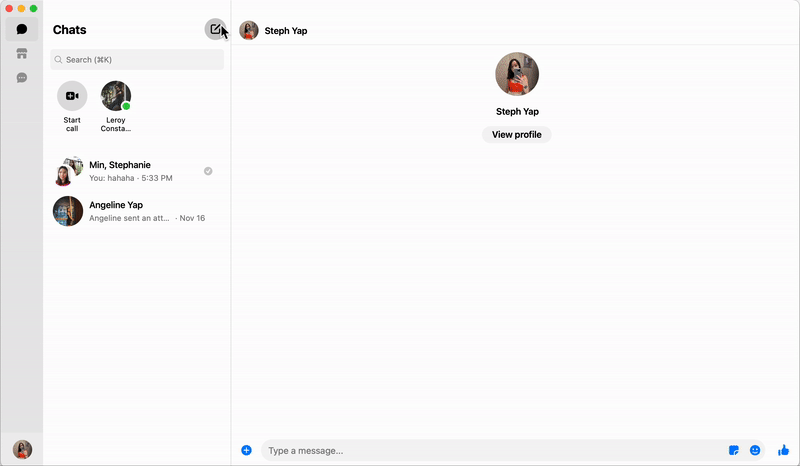
1. Cliquez sur l'icône Composer un message dans le coin supérieur droit du panneau gauche de l'écran d'accueil Chats.
2. Tapez le nom des personnes que vous voulez inviter dans le chat de groupe et vous avez terminé !
Pour changer le nom du groupe, cliquez sur les trois points horizontaux dans le coin supérieur droit et cliquez sur le bouton d'édition. Tapez le nom de votre chat de groupe et cliquez sur Enregistrer.
Comment créer un chat de groupe dans le navigateur Messenger
Il est également possible de créer une conversation de groupe dans le navigateur. Regardons les étapes.
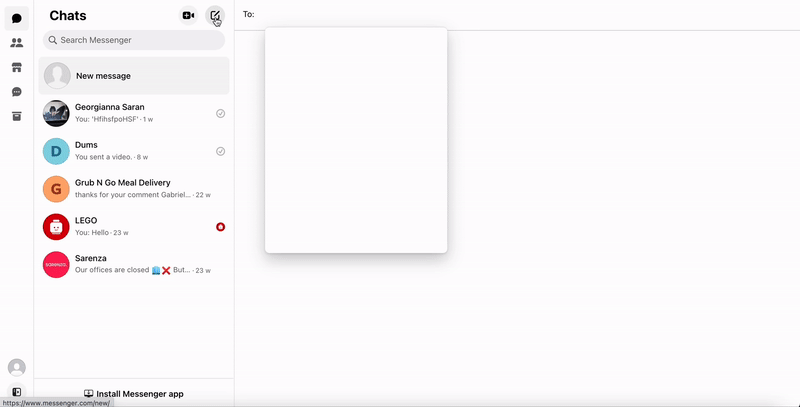
1. Cliquez sur l'icône Composer un message dans le coin supérieur droit du panneau de gauche.
2. Tapez le nom des personnes que vous souhaitez inviter.
Vous voulez changer le nom de votre groupe? Cliquez sur Nom, donnez à votre groupe un nom et cliquez sur Enregistrer.
Sur les trois méthodes que nous avons testées, créer un chat de groupe sur votre application mobile Messenger est le plus rapide et le plus simple car vous avez juste besoin de sélectionner le nom des personnes que vous voulez inviter. Nous vous recommandons d'utiliser l'application mobile pour créer votre groupe de chat.
Ensuite, nous vous montrerons les informations clés pour gérer votre discussion de groupe.
Comment gérer les discussions de groupe Messenger
Le créateur du groupe est l'administrateur par défaut et est responsable de la gestion du chat de groupe. Ils peuvent ajouter ou supprimer des membres du groupe ou d'autres administrateurs dans le chat de groupe. Nous vous montrerons comment ci-dessous.
Comment inviter des personnes
Que vous soyez un administrateur de chat de groupe ou un membre, vous pouvez inviter vos amis Facebook à rejoindre le chat. Passons en revue les étapes ci-dessous.
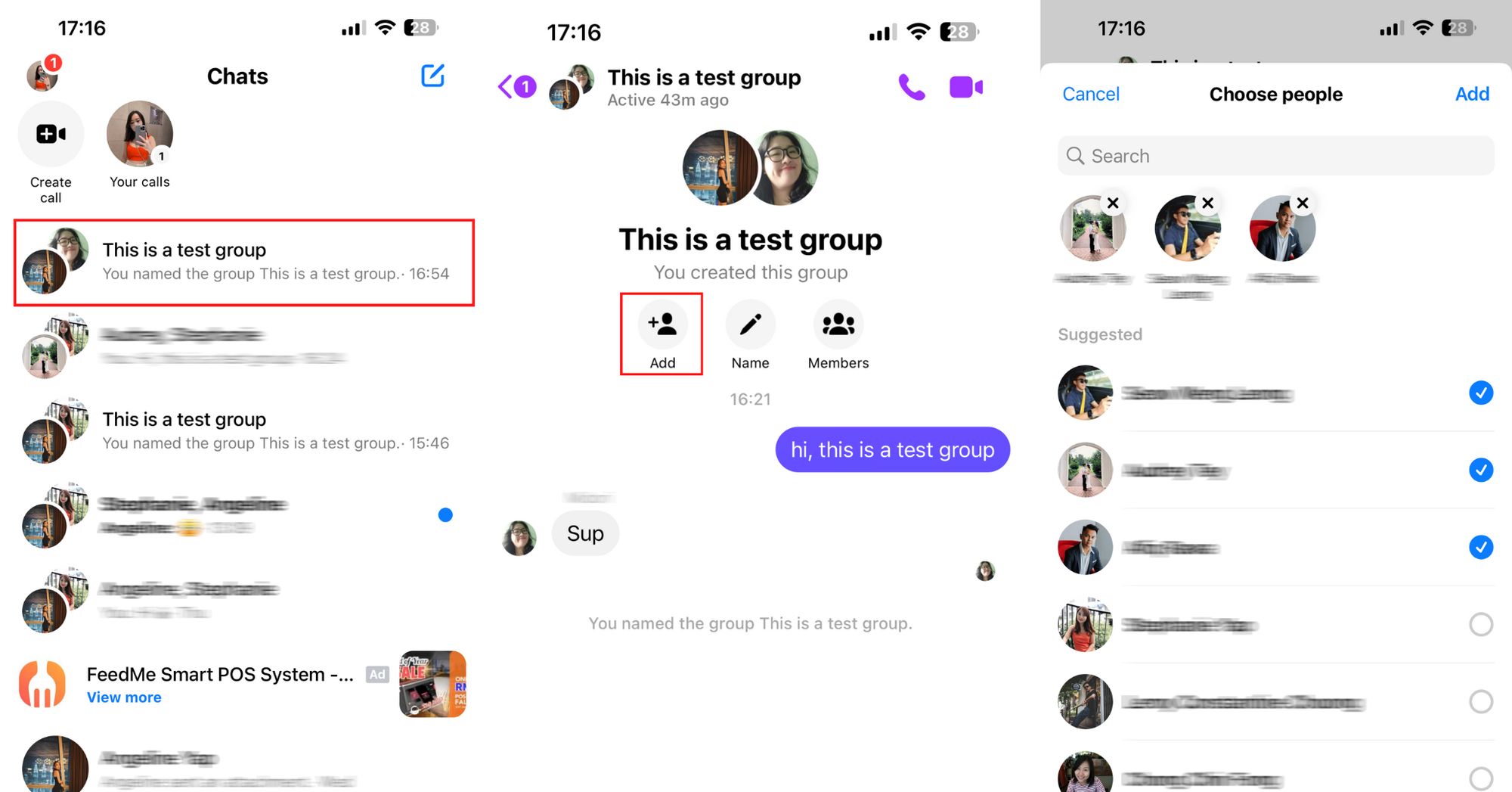
1. Ouvrir la conversation de groupe.
2. Cliquer sur Ajouter.
3. Sélectionnez les personnes que vous souhaitez inviter.
Tous les nouveaux membres ont accès à tous les messages précédents afin qu’ils puissent avoir un certain contexte de ce qui a été discuté dans le passé.
Comment générer un lien d'invitation
Alternativement, vous pouvez générer un lien d'invitation pour inviter des personnes dans le chat de groupe. Cette fonctionnalité n'est pas disponible sur un ordinateur, mais elle est disponible sur l'application Messenger pour Android et iPhone. Si l'administrateur de chat de groupe active le partage de liens pour votre conversation de groupe, vous pouvez partager le lien avec d'autres personnes pour les rejoindre.
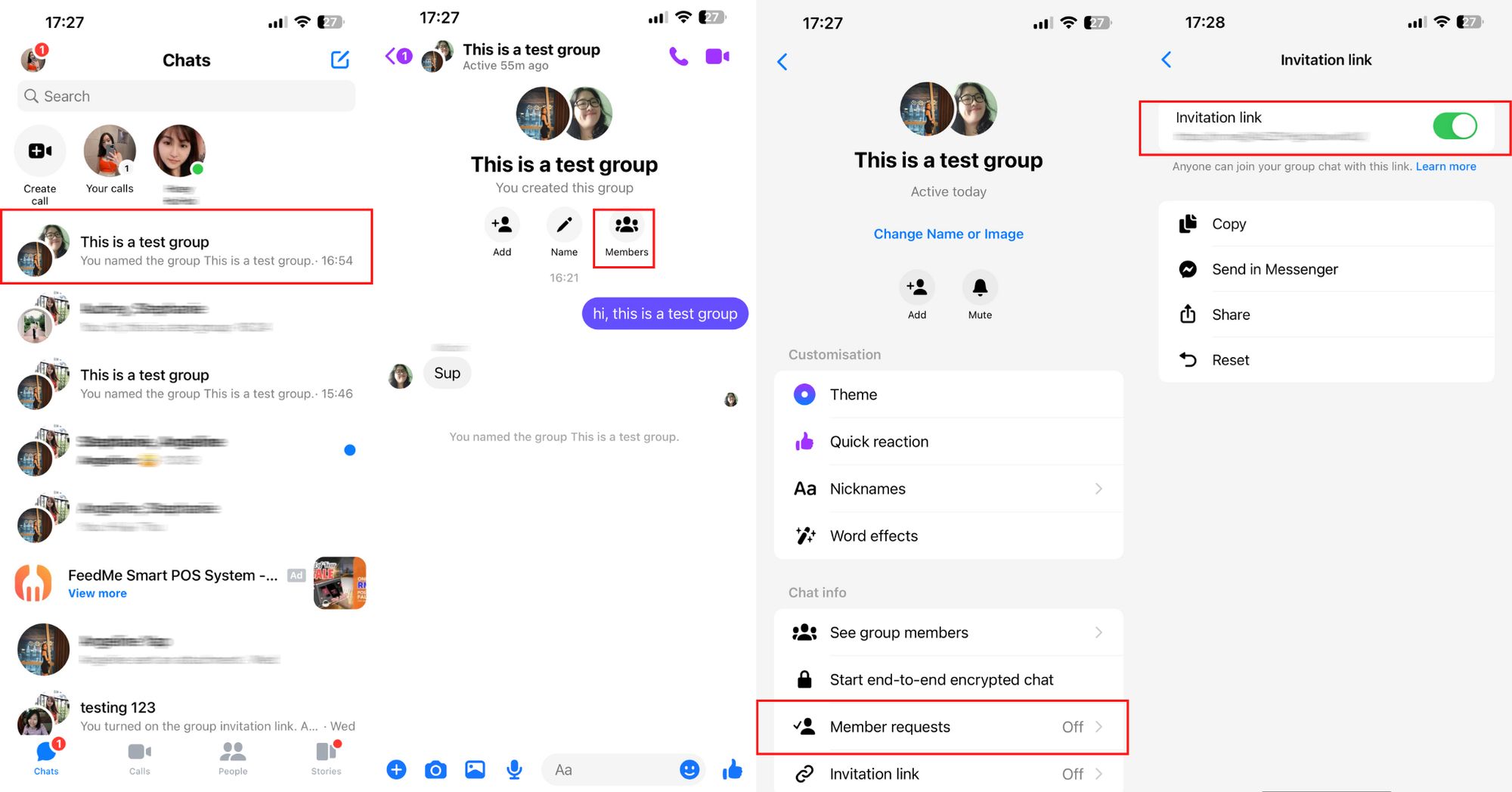
1. Ouvrir la conversation de groupe.
2. Cliquez sur sur le nom de votre chat de groupe.
3. Cliquez sur le lien d'invitation.
4. Allumez le commutateur.
Le lien d'invitation peut être partagé via Copier, Envoyer dans Messenger et Partager. Pour la première option, vous pouvez copier le lien et le coller où les clients peuvent y accéder.
Vous pouvez également envoyer le lien à vos amis Facebook via Messenger dans un chat privé. Et enfin, la dernière option vous permet de partager le lien via d'autres canaux de messagerie, e-mail, SMS ou sur les réseaux sociaux.
Comment activer l'approbation de l'administrateur
Si vous'êtes administrateur d'un groupe, vous pouvez choisir d'approuver qui rejoint votre groupe.
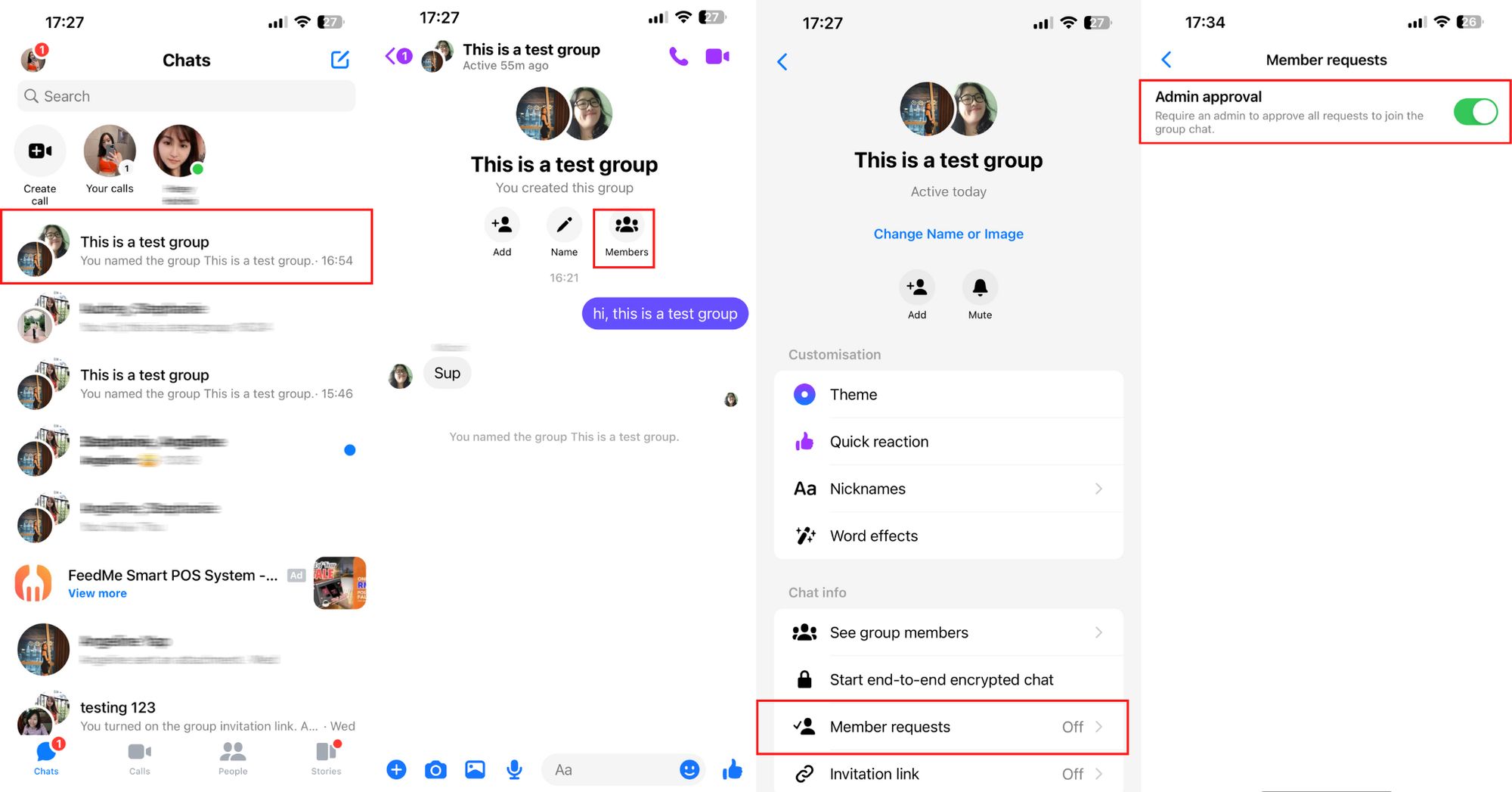
Pour activer l'approbation de l'administrateur:
1. Ouvrir la conversation de groupe.
2. Cliquez sur sur le nom de votre chat de groupe.
3. Cliquez sur Demande de membre.
4. Activez le bouton pour l'approbation de l'administrateur.
Nous avons montré comment inviter des membres et contrôler qui peut rejoindre le chat. Ensuite, nous afficherons le processus de suppression des membres du groupe.
Comment retirer des membres
Vous avez invité quelqu'un par accident ? Est-ce que le groupe de discussion devient trop peuplé de membres qui ne sont plus liés au sujet en cours de discussion? Nous vous montrerons comment retirer un membre de la conversation de groupe.
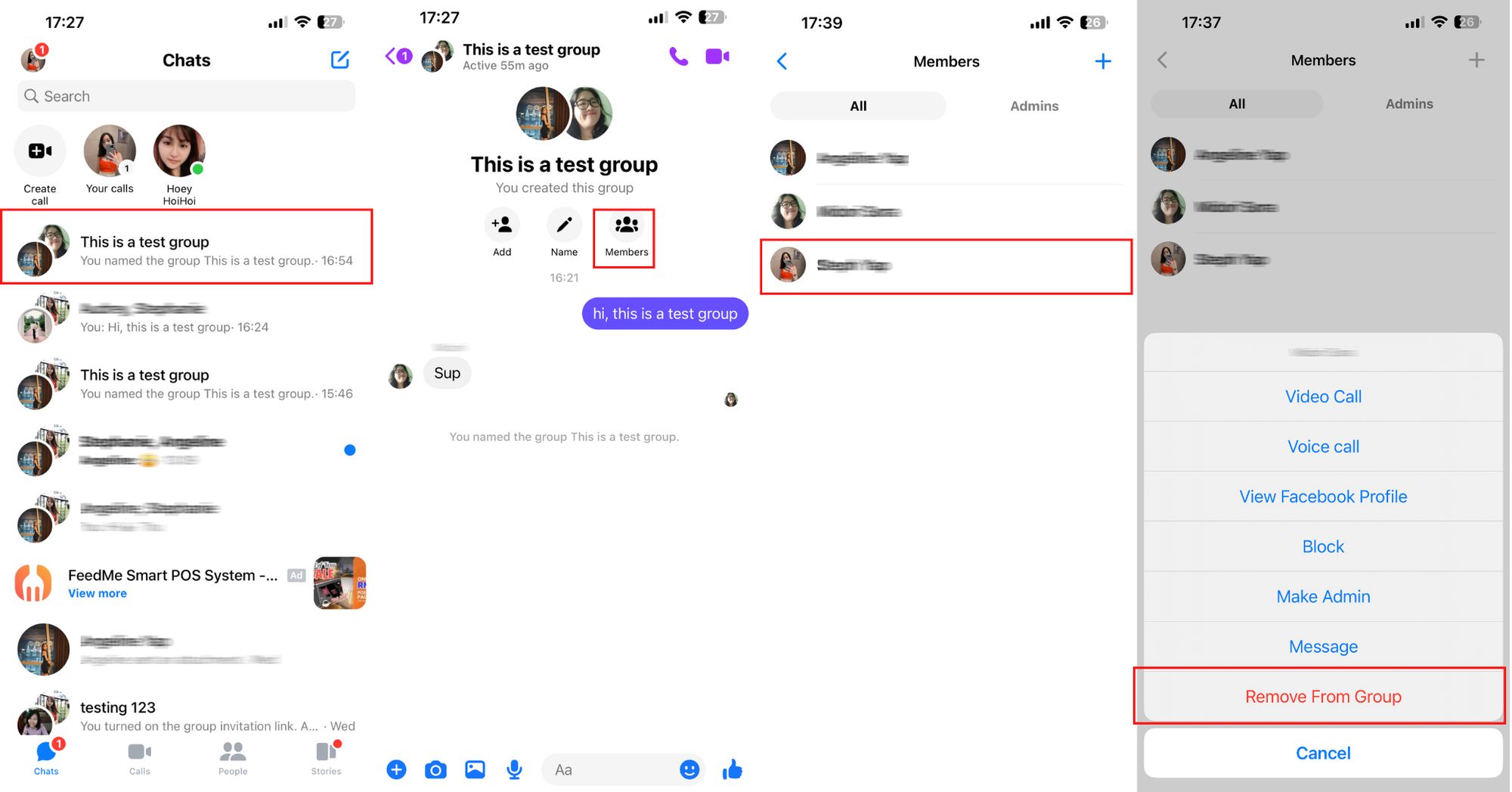
1. Ouvrir la conversation de groupe.
2. Cliquez sur Membres.
3. Sélectionnez le membre que vous souhaitez supprimer.
4. Cliquez sur Retirer du groupe.
Ensuite, nous traiterons de la nomination et de la suppression des administrateurs de votre groupe.
Comment ajouter ou supprimer des administrateurs
Il est parfois utile de nommer des administrateurs supplémentaires pour s'occuper du groupe lorsque vous êtes occupé. Vous pouvez également les supprimer s'ils ne veulent plus être administrateur. Voici comment procéder.
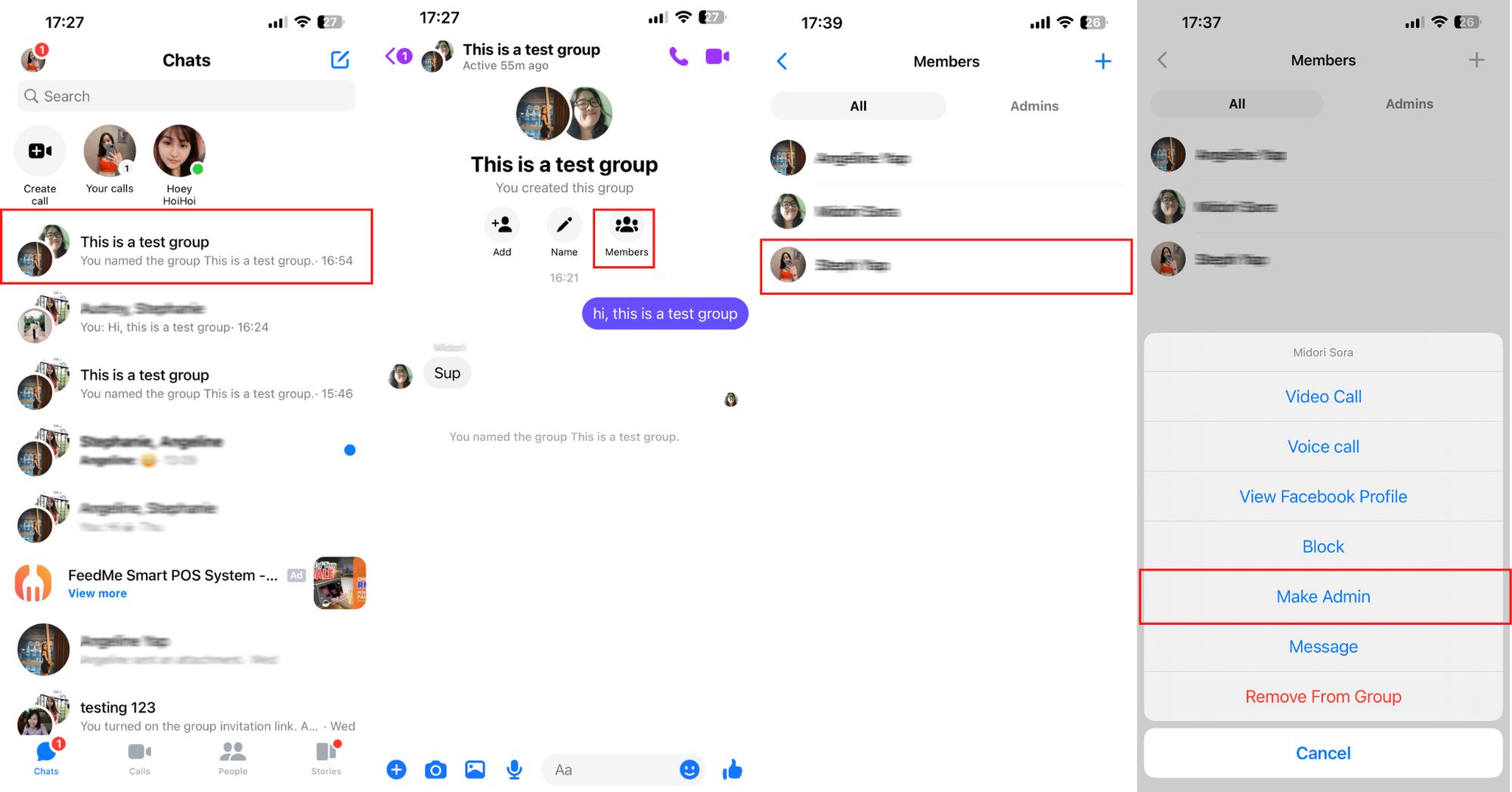
1. Ouvrir la conversation de groupe.
2. Cliquez sur Membres.
3. Sélectionnez le membre que vous souhaitez ajouter ou supprimer en tant qu'administrateur.
4. Cliquez sur Rendre Admin ou Retirer en tant qu'Admin.
C’est aussi simple que cela.
Le chat en groupe Messenger est un excellent moyen pour les propriétaires de petites entreprises de favoriser les relations avec les clients et de s’engager avec eux. Nous espérons que cet article vous fournira tout ce que vous devez savoir sur le chat de groupe Facebook Messenger.
Si vous êtes une PME ou une entreprise, vous aurez besoin d'une méthode différente pour communiquer avec les clients à l'échelle. Vous voulez commencer avec Facebook Messenger pour les affaires ? Créez un compte Respond.io dès aujourd'hui.
Transforme les conversations des clients en développement commercial avec respond.io. ✨
Gérez les appels, les chats et les e-mails en un seul endroit !
Lecture complémentaire
Avez-vous trouvé cette lecture intéressante? Si c'est le cas, consultez les articles suivants sur Facebook Messenger.






































 Électronique
Électronique Mode & Vêtements
Mode & Vêtements Meubles
Meubles Bijoux et Montres
Bijoux et Montres
 Activités parascolaires
Activités parascolaires Sport et fitness
Sport et fitness
 Centre de beauté.
Centre de beauté. Clinique dentaire.
Clinique dentaire. Clinique médicale.
Clinique médicale.
 Services de nettoyage domestique et de ménage.
Services de nettoyage domestique et de ménage. Photographie et vidéographie.
Photographie et vidéographie.
 Concessionnaire automobile.
Concessionnaire automobile.
 Agence de voyages et tour opérateur.
Agence de voyages et tour opérateur.




